在我们编辑PDF文件的过程中,有时因为需要所以会给指定的文字部分新增高亮,突出一篇文件中重点或者是主题,新增高亮的方法我们都知道,先点选“选择文字”,在文件正文选择你的文字,再点选右键,在右键的选单当中选择”加亮“即可。此时文字自动加亮。
 那么当我们不需要的时候该怎么删除呢?然而删除高亮的方法是直接将鼠标定在某行文字,使鼠标成为箭头形状 ,点选右键 ,右键的选单中会出现“删除”,点选即可。在这里看似很简单,但是实际操作起来的话还是有不少小伙伴犯迷糊,而且还有的出现删除后下次开启还是有高亮格式,没彻底删除到位。下面小编整理了PDF删除高亮文字格式的具体操作步骤,希望可以帮到大家。
那么当我们不需要的时候该怎么删除呢?然而删除高亮的方法是直接将鼠标定在某行文字,使鼠标成为箭头形状 ,点选右键 ,右键的选单中会出现“删除”,点选即可。在这里看似很简单,但是实际操作起来的话还是有不少小伙伴犯迷糊,而且还有的出现删除后下次开启还是有高亮格式,没彻底删除到位。下面小编整理了PDF删除高亮文字格式的具体操作步骤,希望可以帮到大家。
1、想要编辑PDF文件,就必须得有一款PDF编辑器,在这里推荐“闪电PDF编辑器”,在百度上搜索即可找到,下载地址:https://www.callmysoft.com/pdfbianji
 2、安装“闪电PDF编辑器”后,开启软件,然后选择”开启“-”浏览“开启需要编辑的PDF文件。
2、安装“闪电PDF编辑器”后,开启软件,然后选择”开启“-”浏览“开启需要编辑的PDF文件。
 3、然后在左边的缩图中找到需要删除高亮的文字页面。
3、然后在左边的缩图中找到需要删除高亮的文字页面。
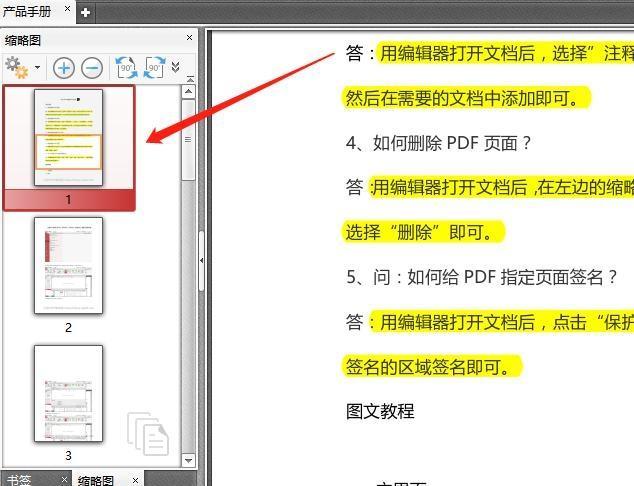 4、选择”开始“-”高亮“。
4、选择”开始“-”高亮“。
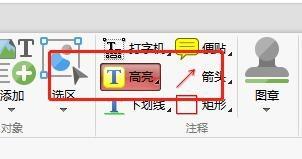 5、然后选中带有高亮格式的文字,按住Ctrl键不放可选择多出文字。
5、然后选中带有高亮格式的文字,按住Ctrl键不放可选择多出文字。
 6、选择”格式“,将”填充颜色“更换成白色即可,或者将”不透明度“调整成0%。
6、选择”格式“,将”填充颜色“更换成白色即可,或者将”不透明度“调整成0%。
 7、完成后点选”储存“即可完成所有内容。
7、完成后点选”储存“即可完成所有内容。
 以上就是删除PDF档案中的高亮部分文字的操作了,学会了吗?快点试试看吧。
以上就是删除PDF档案中的高亮部分文字的操作了,学会了吗?快点试试看吧。



































